Эффективные методы удаления TuneUp с Windows 10
На этой странице вы найдете пошаговые инструкции и полезные советы по удалению TuneUp Utilities с вашего компьютера под управлением Windows Следуя нашим рекомендациям, вы сможете безопасно и полностью удалить это программное обеспечение, освободив систему от ненужных файлов и улучшив её производительность.
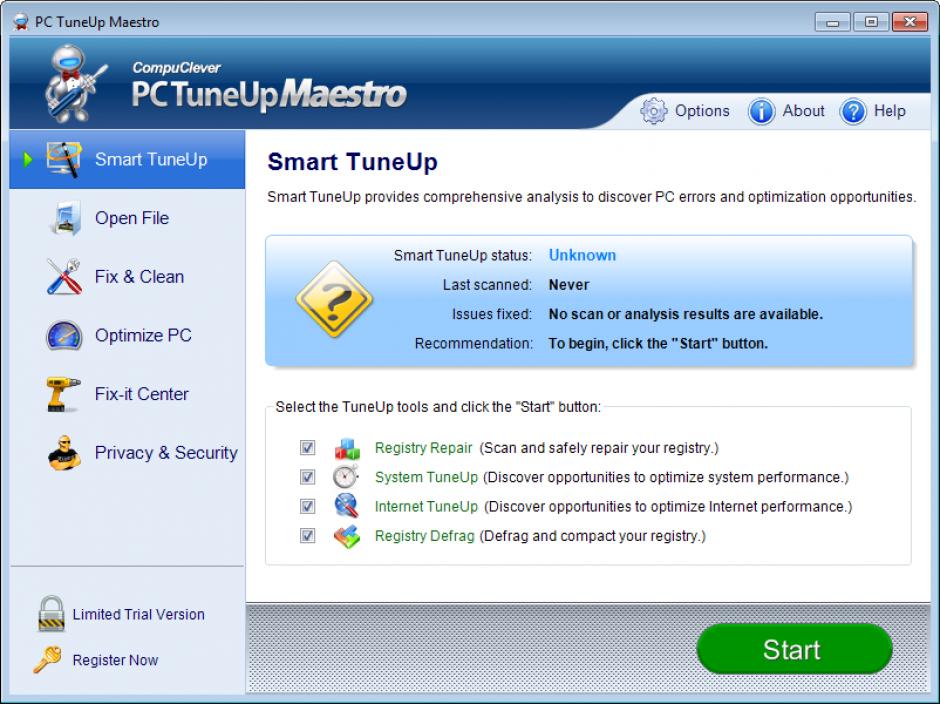
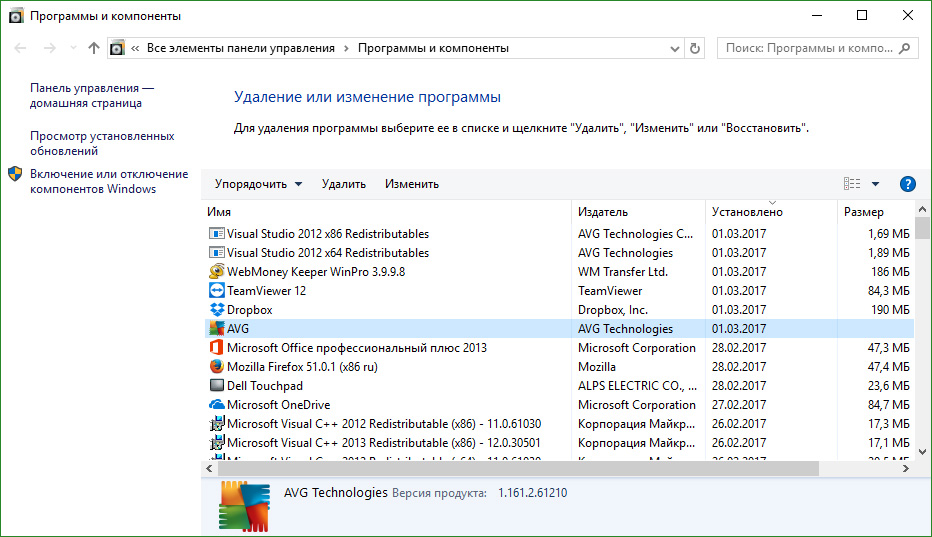
Откройте Панель управления и выберите Программы и компоненты. Найдите в списке TuneUp Utilities, щелкните по нему правой кнопкой мыши и выберите Удалить.

Тотальное УНИЧТОЖЕНИЕ ВИРУСОВ на ВАШЕМ ПК

Если стандартное удаление не помогло, используйте утилиту для полного удаления программ, например, Revo Uninstaller.

Как удалить антивирус AVG с компьютера

После удаления программы обязательно перезагрузите компьютер, чтобы изменения вступили в силу.

Готовим компьютер к продаже. Переустановка Windows 10. Удалить данные без возможности восстановления
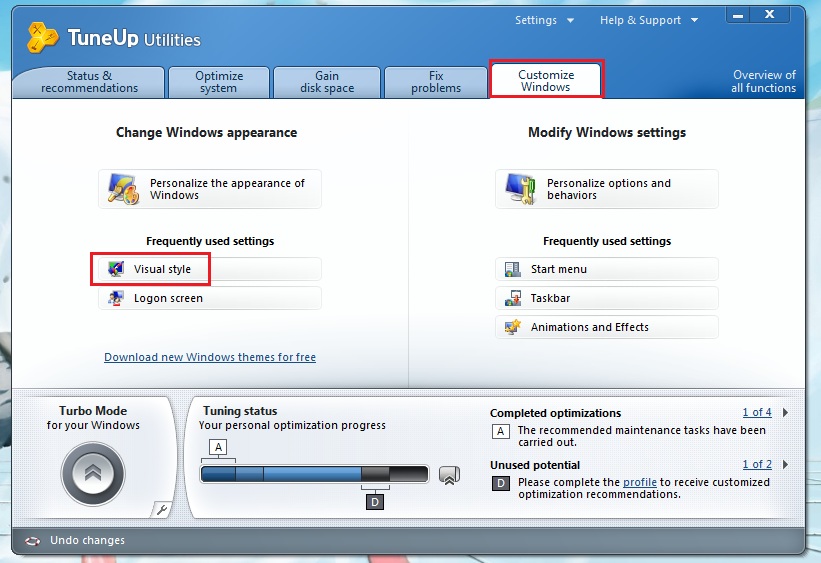
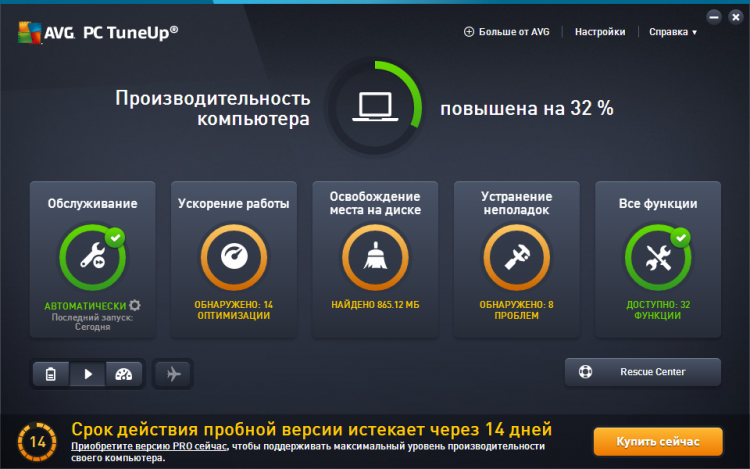
Проверьте, не осталось ли на диске файлов и папок, связанных с TuneUp Utilities. Обычно они находятся в папке Program Files.

Как удалить антивирус AVG

Используйте системный очиститель, такой как CCleaner, чтобы удалить оставшиеся временные файлы и записи реестра, связанные с TuneUp.

КАК в WINDOWS 10 УДАЛЯТЬ ПРОГРАММЫ ПРАВИЛЬНО И ПОЛНОСТЬЮ?
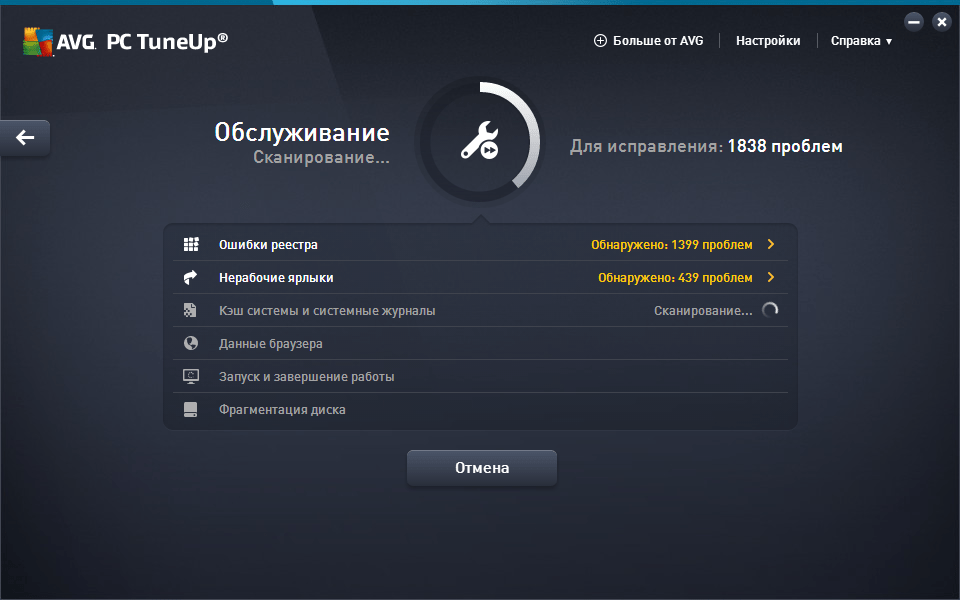

Запустите редактор реестра (Regedit) и удалите все ключи и значения, связанные с TuneUp Utilities. Будьте осторожны, чтобы не удалить важные системные файлы.

Проверьте автозагрузку и отключите все элементы, связанные с TuneUp, используя команду msconfig или диспетчер задач.

Проверьте, не установлены ли у вас другие продукты от компании-разработчика TuneUp и при необходимости удалите их аналогичным способом.
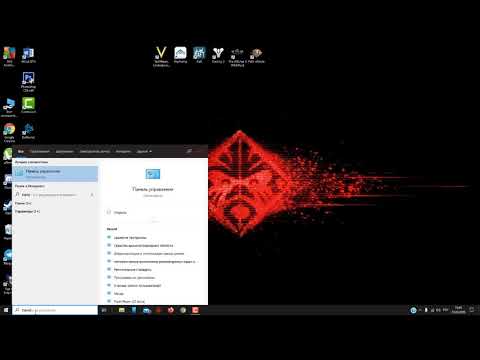
Как удалить AVG антивирус с ПК на Windows 10


Обратитесь к официальному сайту разработчика TuneUp Utilities. Возможно, у них есть специальная утилита для полного удаления программы.

Как удалить точки восстановления Windows 10
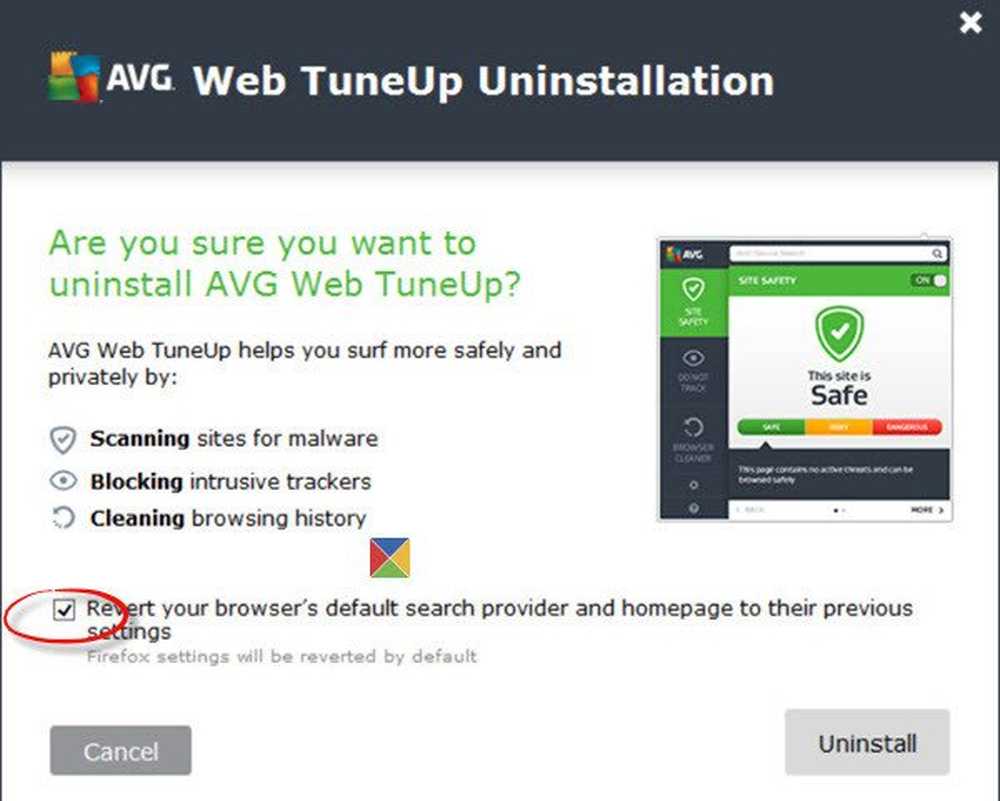
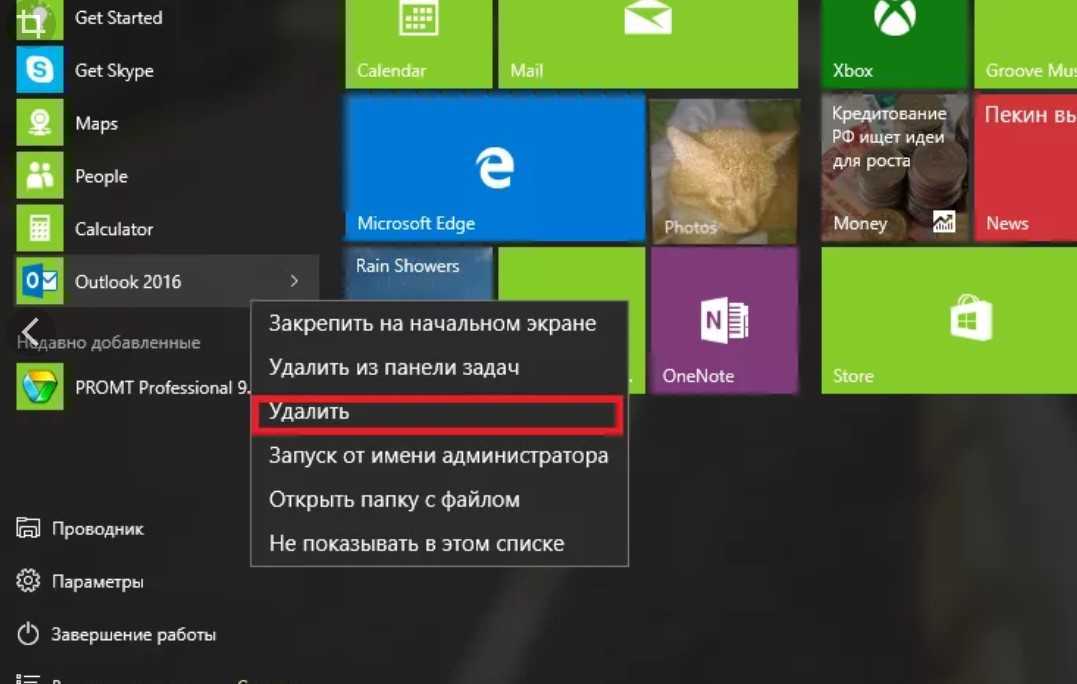
Если у вас возникли проблемы с удалением TuneUp Utilities, обратитесь за помощью на технические форумы или в службы поддержки.
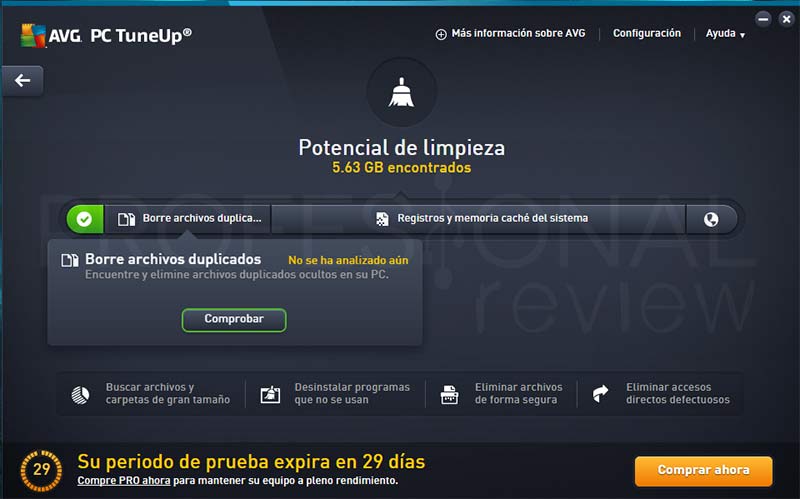

Как удалить программу с реестра windows 10